2024년 Panda 리뷰
Panda는 제가 오랫동안 가장 좋아하는 무료 백신 프로그램이었습니다. Panda에는 실시간 보호 기능이 있는데, 이 기능은 다른 브랜드에서는 유료로 제공하는 기능입니다. 그래서 Panda의 유료 플랜을 테스트할 기회가 있을 때, Panda의 추가 기능이 구독자들이 구독료를 내고 이용할 만한 가치가 있는지 알아보고 싶었습니다.
폭넓은 테스트를 거친 결과, Panda에서 ‘다다익선(more is better)’이라는 원칙으로 추가 기능을 제공하는 것처럼 보여서 실망스러웠습니다. Norton과 TotalAV 같은 최고의 백신 프로그램에는 제공되는 기능이 Panda에는 빠져 있고, Panda 자체의 기능은 항상 그렇게 좋은 건 아니었습니다.
이 점에서 볼 때, 대부분의 사용자들이 구독료를 내고 Panda의 유료 플랜을 이용할 만한 가치는 없습니다. 무료 플랜의 실시간 보호 기능은 뛰어나며 제가 테스트해 본 결과 무료 플랜도 멀웨어 위협 감지율이 거의 100%에 가까웠습니다. 또한 추가 기능도 제공하고 있는데, 몇 가지 말해보자면 VPN, 게임 모드, 프로세스 모니터(Process Monitor) 등의 기능이 있습니다. 비밀번호 관리자, 자녀 보호 소프트웨어 혹은 기기 최적화 도구와 같은 추가 기능이 필요하다면, 유료 플랜을 이용하는 것이 좋습니다. 이러한 추가 기능이 필요한 게 아니라면, 무료 플랜을 이용하는 걸 추천해드립니다.
꼭 제 말만 들을 필요는 없습니다. Panda에서 모든 구독 플랜에 30일 무료 체험 혜택과 30일 환불 보장 혜택을 제공하고 있으니 총 60일 동안 Panda를 직접 테스트해볼 수 있습니다. Panda의 추가 기능에 만족하지 않는다면, 유료 버전의 구독료를 환불받고 Panda의 무료 버전을 계속 이용할 수 있습니다. *편집자 주: 투명성은 WizCase의 핵심 가치 중 하나이므로 우리가 와 동일한 소유 그룹에 속해 있다는 것을 알아야 합니다. 그러나 이는 우리의 리뷰 프로세스에 영향을 미치지 않으며, 우리는 엄격한 테스트 방법론을 준수합니다.
시간이 없으신가요? 간단하게 요약하자면 다음과 같습니다(1분 요약)
- 모든 플랜에서 제공되는 강력한 안티바이러스 스캐너 테스트 해본 결과, Panda에서 실시간 사이버 위협을 100% 잡아내서 놀라웠습니다. 여기서 전체 테스트 결과를 확인하세요.
- 추가 기능이 많지만 이러한 기능이 모두 유용한 건 아님 Panda에서는 수많은 툴을 제공하지만, 이 중 일부는 이용하기 어렵거나 효과가 없습니다. 어떤 기능이 확인해 볼 만한지 알아보세요.
- 윈도우, 맥, 안드로이드, iOS에서 앱을 탐색하기 쉬움 Panda는 모든 플랫폼에서 누구나 이용하기 쉬운 직관적인 인터페이스를 자랑하지만, 윈도우에서 가장 종합적인 보안을 자랑합니다. Panda에서 지원하는 플랫폼 사이의 차이점을 확인해보세요.
- 고객지원 대기 시간이 길고 고객지원팀에서 답변을 하지 않음 이메일과 전화 문의 시 대기 시간이 길지만, 라이브 채팅은 프리미엄 사용자만 이용할 수 있습니다. 여기서 어떤 문의 방법이 가장 좋은지 알아보세요.
- 종합적인 무료 플랜 Panda는 무료로 우수한 보안 기능을 제공하며, 굳이 구독료를 내고 프리미엄 플랜으로 업그레이드할 만한 가치가 없습니다. 각 Panda 플랜에 포함된 기능을 알아보세요.
보안
저는 Panda의 안티바이러스 기술이 인상적이었습니다. 특히 Panda가 무료 플랜과 유료 플랜에서 모두 강력한 보호 기능을 자랑한다는 점이 좋았습니다. Panda는 기기를 실시간 위협, 랜섬웨어 위협, 피싱 위협으로부터 보호하기 위하여 여러 가지 스캐너를 이용합니다. 안티바이러스 보호 면에서, 저는 Panda가 시중 최고 중 하나라고 생각합니다.
바이러스 스캔 및 클라우드 클리너 – 효과적이고 철저한 스캐닝 옵션
독립적인 테스트를 거친 결과, Panda의 무료 플랜이 지난 4주간 발견된 멀웨어 중 99.7%를 감지해냈습니다. 무료 백신 프로그램이 이 정도의 감지율이면 정말 우수한 겁니다. McAfee와 Avira 같은 일부 상위 백신 프로그램에도 같은 테스트를 해보았는데, Panda보다 멀웨어 감지율이 더 낮았습니다.
Panda의 오탐율도 업계 표준보다 더 적은 걸 보니 기뻤습니다. Panda는 잠재적으로는 악성 파일일 가능성은 있지만, 사실은 안전한 파일을 2개밖에 감지하지 않았습니다. 이 정도면 약간 불편하다고 할 수 있겠지만, 위험한 파일을 놓치느니 몇몇 파일을 오탐하는 백신 프로그램이 더 낫다고 봅니다.
Panda에서는 다음의 3가지 스캔 옵션 중 하나를 선택할 수 있습니다.
- 치명적인 영역(Critical Areas) – 기기에서 멀웨어의 공격을 받을 가능성이 가장 높은 영역을 확인합니다(메모리, 실행 프로세스, 쿠키 포함).
- 전체 스캔(Full Scan) – 기기에 있는 모든 파일, 폴더, 프로그램을 검사합니다.
- 사용자 지정 스캔 (Custom Scan) – Panda에서 멀웨어 확인을 위해서 어떤 항목을 확인하기를 원하는지 선택합니다.
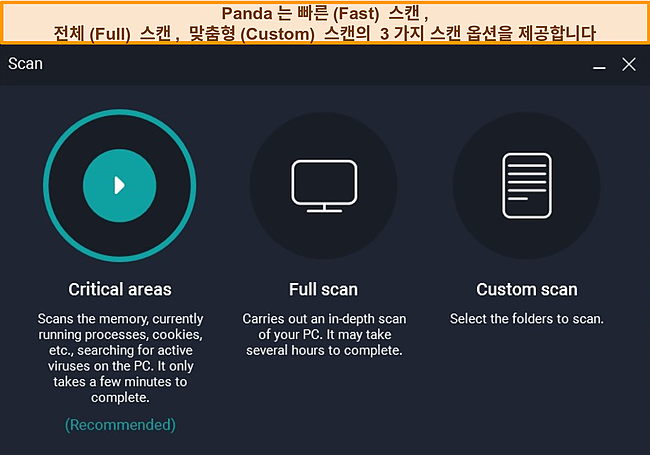
치명적인 영역 스캔(Critical Areas Scan)은 3분도 되지 않아 60,000개 이상의 항목을 확인하였고, 이 정도면 스캔 속도가 정말 빠르다고 생각했습니다. 이 스캔을 통해서 잠재적 유해 프로그램(Potentially Unwanted Program: PUP)을 발견해냈고, 이 프로그램을 격리하여 제가 확인할 수 있도록 하였습니다. 그리고 전체 스캔(Full Scan)도 해봤는데, 850,000개 이상의 항목을 확인하는 데 1시간도 걸리지 않았습니다. Panda에서 전체 스캔을 완료하는 데 몇 시간이 걸릴 수 있다고 경고했기 때문에 완료하는 데 이것보다 더 오래 걸릴 거라고 예상했는데, 생각보다 빨랐습니다. 하지만, 이 정도면 다른 백신 프로그램보다는 느린 편입니다. 이에 반해, Norton에서 거의 800,000개에 달하는 항목을 스캔할 때 12분밖에 걸리지 않았습니다.
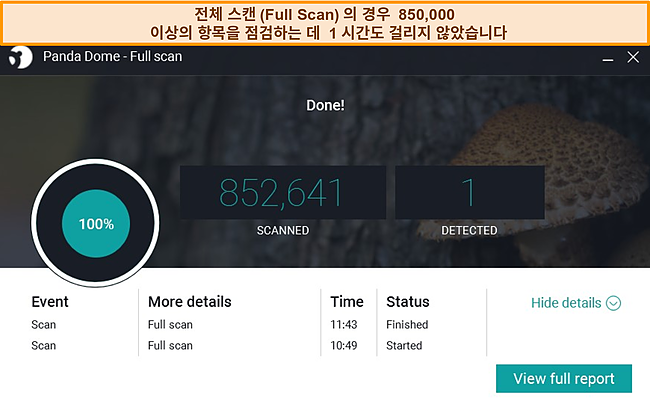
이에 반해, Panda의 스캐너를 맥북 프로에 이용해보니 스캔을 완료하는 데 거의 8시간 가까이 걸렸습니다. 이렇게 오래 걸리는 건 정말 받아들일 수 없는 정도입니다. 전체 스캔이 이렇게 오래 걸리면 안 됩니다. 저는 macOS를 이용하는 분들에게 Panda를 이용하지 마시고 Intego, Norton나 Avira를 이용해보는 걸 고려하라고 권장해드립니다.
Panda의 경우 무료 플랜에도 클라우드 클리너(Cloud Cleaner) 기능이 있다는 점이 마음에 들었습니다(앱의 Rescue Kit 섹션에 있음). 이 기능은 클라우드에서 심도 있게 스캔하는 기능이며, 이 작업을 하는 데 CPU 성능이 거의 소모되지 않습니다. 클라우드 클리너는 고급 스캔을 시행하여, 기존 백신 프로그램 플랜에서 놓칠 수 있는 멀웨어를 잡아냅니다. 바이러스가 있을 수 있다고 의심하면서 더 철저하게 알아보고 싶은 경우에 이 기능이 좋습니다. 치명적인 영역 스캔 및 전체 스캔을 모두 시행한 이후에 클라우드 클리너를 시행하였더니, 또 다른 잠재적 유해 프로그램이 나와서 기기에서 삭제했습니다.
Panda에서 클라우드 기반 스캔을 표준으로 통합하는 걸 보고 싶습니다. 이렇게 통합하면 심도 있는 감지를 위해서 2개의 스캔을 별도로 스캔할 필요가 없다는 뜻이니까요. Avira와 같은 일부 백신 프로그램 플랜은 빠른 스캔으로도 이용할 수 있는 클라우드 스캔 옵션을 제공합니다. Panda의 클라우드 클리너도 빠르고 이용하기 쉽지만, 이러한 클라우드 스캔 옵션이 훨씬 더 편리합니다.
Panda를 백그라운드에 실행하고 있을 때 컴퓨터 성능이 살짝 느려졌습니다. 웹사이트를 열거나, 마이크로소프트 오피스와 넷플릭스 같은 앱을 다운로드하거나, 컴퓨터에서 외장 하드 드라이브로 파일을 복사할 때, 속도가 표준 시스템 성능보다 45%나 떨어졌습니다. 45%면 속도가 상당히 많이 느려진 편에 속합니다. 저는 속도 저하로 방해받지 않도록 기기를 활발히 이용하지 않을 때 스캔을 시행할 것을 권장해드립니다.
실시간 보호 – 새로운 사이버 위협을 감지하는 우수한 기능
Panda의 실시간 보호 기능은 정말 놀라웠습니다. 특히, 이 기능이 무료 플랜에 포함되어 있다는 점이 놀라웠죠. Panda에서 350건의 실시간 멀웨어 웹사이트 URL을 테스트하는 중에, 100% 실시간 제로 데이(zero-day) 위협을 성공적으로 감지하고 차단해냈습니다. 이러한 위협은 정말 새로운 위협이라서 개발자들도 이러한 위협을 방지할 기회를 얻지 못할 정도였습니다. 이 백신 프로그램이 특히 인상적인 이유는 Panda의 무료 버전이 Bitdefender와 Kaspersky 같은 상위 유료 플랜보다 더 좋은 결과를 자랑하기 때문입니다.
Panda의 실시간 보호 기능이 이렇게 효과적인 이유는 일부 백신 프로그램과 같이 이미 알려진 멀웨어에 대한 데이터베이스에 의존하지 않기 때문입니다. 대신에, 빅데이터와 머신 러닝의 조합을 이용하여 멀웨어 감지 기능에서 앞서가고 있습니다. 빅 데이터는 대용량의 데이터를 효과적으로 분석하도록 설계된 도구 모음을 말하는 용어입니다(인간은 할 수 없는 일). Panda의 머신 러닝은 이렇게 분석된 데이터를 이용하여 자체적으로 새로운 행동 패턴과 통계적으로 중요한 정보를 알려줍니다. 빅 데이터와 머신 러닝이 같이 기능하면, 새로운 온라인 위협이 기기를 공격하기 전에 Panda에서 미리 예상하고 이 위협을 차단할 수 있습니다.
다운로드 및 피싱 위협 – 효과적으로 악성 파일 차단함
Panda에서 악성 소프트웨어가 포함된 다운로드를 얼마나 쉽게 차단하는지 정말 인상적이었습니다. 저는 안티바이러스 테스트를 위한 안전한 파일을 호스팅하고 있는 사이트인 EICAR.com에서 몇 개의 파일을 다운로드 시도해보았습니다. Panda에서는 모든 시도를 차단시켰습니다. 기기에 파일을 전혀 다운로드할 수 없었습니다. 이상하게도, Panda에서 악성 다운로드를 차단했다고 팝업 알림을 보내는 걸 보지 못했습니다. Panda 대시보드를 확인했을 때만 이 작업을 볼 수 있었고 정보 경보가 있는 것을 봤습니다.
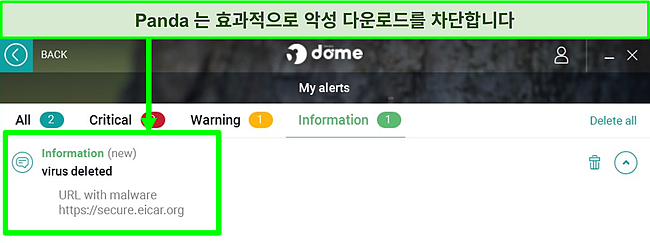
멀웨어를 호스팅하는 것으로 알려진 사이트와 서비스에 액세스를 시도할 때, Panda가 사이트를 차단하고 있다는 표시가 뜨지 않았습니다. 대신에, 사이트에 접속할 수 없다는 브라우저 페이지가 떴습니다. 처음에는, 인터넷 연결에 문제가 있는 줄 알았습니다. 그 후에, 앱을 자세히 들여다보고 안티바이러스 기능의 이벤트 섹션을 찾아냈습니다. 거기서 Panda가 악성 소프트웨어가 있는 사이트에 방문하지 못하도록 막았다는 사실을 확인할 수 있었습니다. Panda의 피싱 보호 기능이 효과가 있긴 하지만, 저는 성공적으로 위험한 웹사이트를 차단했을 때 이 사실을 알려주는 팝업 알림이 뜨는 걸 더 선호합니다.
알림 시스템에 오류가 있음에도, Panda가 악성 스캠으로부터 기기를 잘 보호해줘서 기뻤습니다. 무엇보다도, Panda는 무료 플랜에서 다운로드 및 피싱 보호 기능을 제공하고 있어서 좋습니다.
랜섬웨어 보호 – 랜섬웨어 공격에 대한 우수한 방어
랜섬웨어 공격이 점점 늘어나고 있으며, 랜섬웨어는 상당히 파괴적인 온라인 위협입니다. 랜섬웨어는 해커가 파일과 기기를 잠근 후에 해당 파일과 기기에 다시 액세스하려면 돈을 내라고 요구하는 방식입니다. 이러한 경우 피해자가 해커에게 돈을 주더라도, 파일과 기기에 다시 액세스할 수 있다는 보장은 없습니다.
이와 같이, 랜섬웨어 보호 기능은 백신 프로그램을 선택할 때 필수적인 기능입니다. 저는 Panda가 이미 알려져 있는 랜섬웨어 파일을 100% 차단하며 보안 위협 면에서 우수한 기능을 자랑한다는 걸 알아냈습니다. Panda에는 우수한 실시간 보호 기능이 있으니, Panda가 최신 랜섬웨어 위협으로부터 기기를 보호할 수 있을 거라고 안심할 수 있습니다.
저는 Panda 무료 버전에서 랜섬웨어 보호 기능을 이용할 수 없다는 것을 알게 되어 실망스러웠지만, 무료 소프트웨어에 이 기능이 제공되지 않는 것은 상당히 일반적인 일입니다. 제가 또 놀랐던 점은 이 기능을 Panda의 Dome Essential 플랜에서도 이용할 수 없다는 점이었습니다. 구독료를 내고 백신 프로그램을 이용하면, 그에 걸맞은 서비스를 누리고 싶은 마음입니다. 그래서 이 기능이 가장 저렴한 구독 플랜에도 포함되지 않는다는 점이 아쉽습니다.
격리 – 손쉽게 의심스러운 파일 제거 혹은 복구
Panda의 격리 기능은 제가 테스트해 본 백신 프로그램 중 가장 쉬운 편이었습니다. 백신 프로그램 설정에서, 격리 기능이 명확하게 분류되어 있습니다. 한 번 클릭하기만 하면 새로운 창으로 격리할 수 있고, 거기서 어떤 파일이 의심스러운 파일로 여겨지는지 정확히 확인할 수 있습니다.
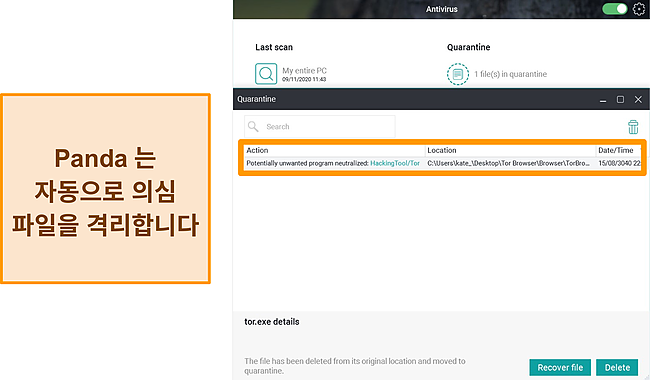
Panda의 격리 기능에 대해서 제가 마음에 들었던 점은 휙 훑어보니 왜 파일이 플래그 지정되었는지 Panda에서 기기를 보호하기 위하여 어떤 작업을 취했는지 볼 수 있다는 점이었습니다. 그리고 파일의 이전 위치를 보여줘서 파일이 어디서 온 건지 파악할 수 있습니다.
Panda는 자동으로 파일을 격리하지만, 절대 자동으로 삭제하지는 않습니다. 즉, 파일이 잘못 플래그 지정되는 경우 어떤 파일을 삭제할지 어떤 파일을 복구할지 분류하는 데 시간이 좀 걸릴 수도 있습니다. 하지만, 파일이 악성이더라도, 향후에 주의할 수 있도록 파일이 정확히 어디서 나온 건지 확인할 수 있어서 안심이긴 합니다.
방화벽 – 위치 및 네트워크 기반의 사용자 지정 가능한 보호 기능
탄탄한 방화벽은 모든 인터넷 연결 기기에 필요한 기능이며 Panda에서 제공하는 방화벽도 실망스럽지 않습니다. Panda의 모든 플랜(무료 버전 포함)에서 이용할 수 있는 방화벽은 방화벽이 없으면 인지하지 못했을 수도 있는 원치 않는 인터넷 연결과 악성 트래픽으로부터 여러분을 보호해줍니다. 저는 Microsoft Defender 방화벽이 제 컴퓨터를 좀 더 잘 보호해준다는 사실을 알게 되었지만, Panda의 방화벽은 사용자 지정 가능한 보안 수준으로 한 단계 더 나아갑니다.
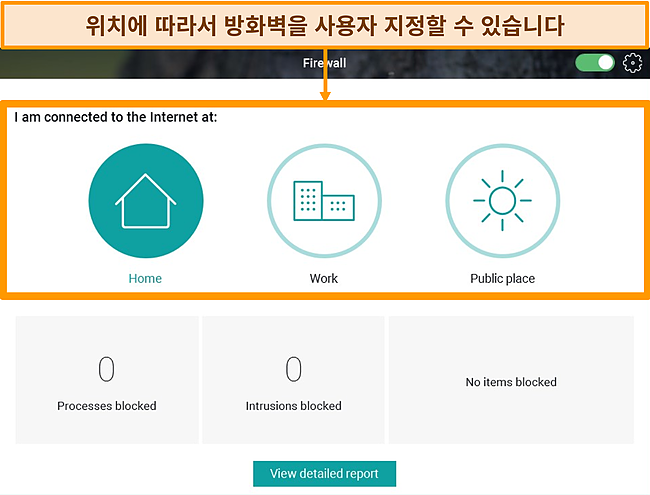
한 번 클릭하기만 하면 Panda에게 어떤 유형의 네트워크에 연결하는지 알려줄 수 있습니다. 가장 탄탄한 가정용 네트워크에서 보안이 약한 것으로 악명 높은 공용 네트워크까지 모두 가능합니다. 네트워크의 보안이 약해질수록, Panda에서는 수신 트래픽을 더 많이 점검하게 됩니다.
점검하지 않고 통과시키고 싶은 프로그램이 있다면 방화벽 설정에서 본인만의 환경 설정을 지정할 수 있습니다. 방화벽에 변경사항을 적용하지 않고도 방화벽은 완벽하게 작동합니다.
기능
Panda의 백신 프로그램 구독 플랜에는 추가 기능이 아주 많이 있지만, 안타깝게도 그 중 대부분은 여러분에게 사실상 전혀 필요하지 않은 도구입니다. 제가 테스트했을 때, 유용한 기능이 몇 가지밖에 없었습니다. 저는 Panda에서 별로 좋지 않은 기능이 가득한 소프트웨어를 제공하기보다는, 기능 수는 적지만 양질의 기능을 담기 위해 시간과 노력을 쏟아부었으면 좋겠습니다.
레스큐 키트(Rescue Kit) – 감염된 기기를 정리하고 고급 멀웨어를 감지함
레스큐 키트(Rescue Kit)는 다른 곳에서는 자주 보지 못하는 꽤 특별한 기능입니다(Norton과 TotalAV 같은 고품질 서비스에서도 이런 기능을 제공하지는 않습니다). 레스큐 키트에는 다음과 같은 2가지 기능이 있습니다.
- 레스큐 USB 드라이브(Rescue USB drive) 생성 – 바이러스에 감염되어 시스템을 부팅할 수 없는 컴퓨터에 맞게 설계되어 있음
- 고급 바이러스 감지 – 클라우드 클리너를 다운로드(기존 백신 프로그램 옵션에서는 놓치는 바이러스를 잡아내는 딥 스캔 옵션)합니다.
저는 이 두 가지 레스큐 키트 기능이 모두 유용하고 이용하기 매우 쉽다고 생각했습니다. 레스큐 USB 드라이브를 생성하는 데 1분도 채 걸리지 않았으며 지시사항도 따라하기가 쉬웠습니다. 레스큐 드라이브를 생성한 후에, USB를 다수의 바이러스에 이미 감염된 기존 윈도우 노트북에 꽂았습니다. 직접 해보니 얼마나 잘 작동하는지 놀라울 정도였습니다. 레스큐 USB 키트는 모든 멀웨어를 삭제하고 20분도 되지 않아 노트북이 작동할 수 있도록 해주었습니다.
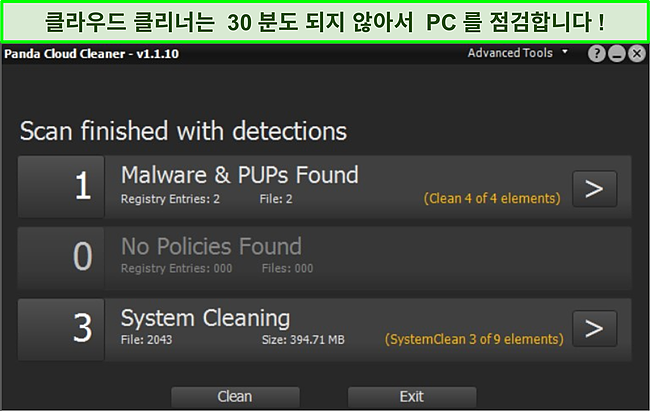
클라우드 클리너는 노트북을 정리하고, 2개의 잠재적 유해 프로그램을 찾고 거의 400MB의 공간을 복구하는 데 도움을 주었습니다. 클라우드 클리너 스캔을 시행하는 데 30분 정도 걸렸는데, 얼마나 철저하게 스캔을 잘했는지를 고려했을 때 30분 걸린 거면 빠른 거라고 봅니다. 전반적으로 다수의 백신 프로그램에서 제 노트북을 복구하지 못했는데도, 레스큐 키트가 1시간도 되지 않아 노트북을 복구했다는 점에서 레스큐 키트가 마음에 들었습니다.
프로세스 모니터(Process Monitor) – 모든 실행 프로세스와 보안 분류를 한눈에 확인함
저는 윈도우 작업 관리자를 이미 이용하고 있었기 때문에 추가 프로세스 모니터가 얼마나 유용할지 확신이 서지 않았습니다. 하지만, Panda 프로세스 모니터와 제가 컴퓨터에서 이용하고 있던 프로그램 사이의 주요한 차이점은 분류 주제입니다. 가장 최근 프로세스와 보안 레벨을 한 눈에 볼 수 있습니다.
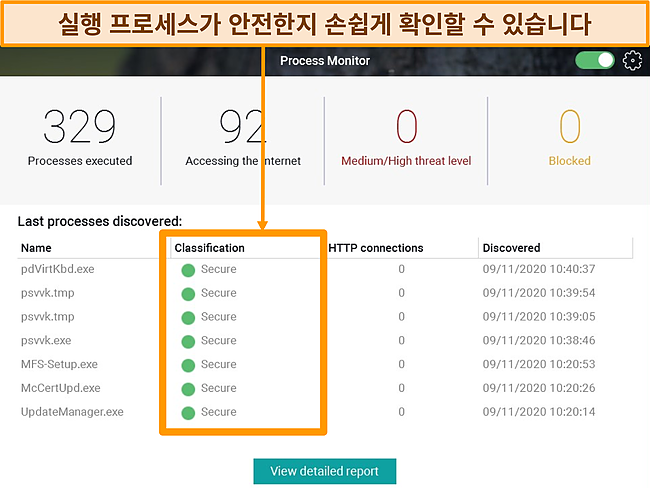
덕분에 제가 알지 못했던 프로세스가 백그라운드에 숨어 있었는지 손쉽게 알 수 있기 때문에 보안 상태에 대해서 철저히 알 수 있습니다. Panda에서 어떤 프로세스를 의심스러운 것으로 간주했을 때, 팝업 알림이 떠서 경고해주었고 위협에 대해 대처할 수 있었습니다(파일을 격리함). 어떤 프로세스든지 악성인 것으로 확인되면, Panda에서는 즉시 차단하고 제가 확인할 수 있도록 알림을 보냅니다. 가장 최근의 프로세스만 나열되지만, ‘세부 보고서 확인(View detailed report)’을 클릭하여 자세히 알아볼 수 있습니다.
나중에는 실행 프로세스가 얼마나 안전한지 확인하기 위하여 윈도우 작업 관리자보다 Panda의 프로세스 모니터를 더 자주 이용하게 되었습니다.
어플리케이션 제어 – 사용자 지정 용이한 앱 제어
Panda의 어플리케이션 제어 기능은 앱에 대한 제어를 확대해줄 뿐만 아니라, 전반적인 기기 및 데이터 보안을 개선합니다.
어플리케이션 제어가 활성화되면, 기기가 폐쇄 보안 시스템이 됩니다. 자체 설치 혹은 설정 변경을 시도하는 모든 앱은 Panda에서 플래그 지정하고 알림을 보냅니다. 알 수 없는 프로그램 수정이나 여러분도 모르는 사이에 몰래 설치하려 하는 다운로드로부터 보호받으면서, 해당 앱을 실행할 수 있는지 아닌지 선택합니다.
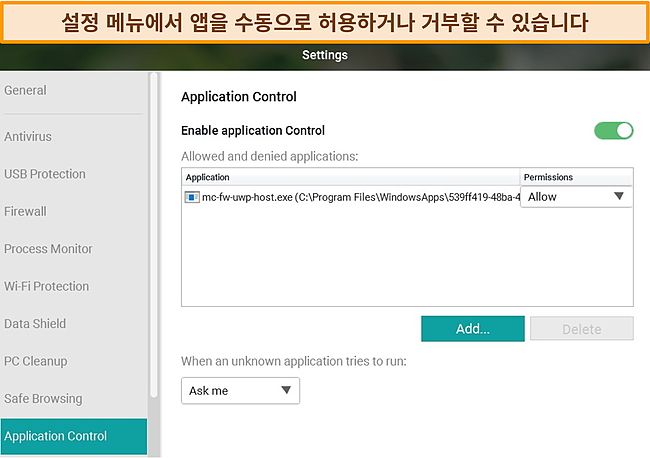
Panda의 백신 프로그램 보안 품질이 뛰어나다는 것을 알지만, 온라인 위협은 계속해서 진화하고 있습니다. 로컬 보안을 강화한다고 해서 나쁠 것 없습니다. Panda의 추가 기능 중 다수가 불필요하다는 점을 고려했을 때, 어플리케이션 제어는 소중한 추가 기능입니다.
비밀번호 관리자 – 설치 시간이 오래 걸리지만, 한 번 설치하면 잘 작동함
비밀번호 관리자는 간단하게 다운로드, 설치, 이용할 수 있어야 합니다. 안타깝게도, 이러한 전체 과정이 성가시고 지루하게 느껴졌습니다. 처음에 Panda에서 Panda Dome 비밀번호 관리자 계정에 가입해야 한다고 알려주지 않습니다. 한 번 계정을 생성하면, 앱에서 비밀번호 관리자 기능을 이용할 수 있습니다.
안타깝게도, 수동으로 비밀번호를 모두 입력해야 했습니다. Norton과 Avira 모두 자동으로 기존의 자동 저장된 정보를 기반으로 로그인 자격증명을 입력해주었기 때문에, Panda의 비밀번호 관리자를 이용할 때 비밀번호를 수동으로 입력해야 한다는 점에서 좀 놀랐습니다. 좋은 소식은 로그인 자격증명을 입력한 후에 Panda의 비밀번호 관리자를 이용하는 데 있어 더 이상 문제를 겪지 않았다는 점입니다.
VPN – 강력한 암호화 및 유출 방지, 하지만 기능 제한됨
VPN은 강력한 보안 툴로, 온라인 활동을 숨겨주고 실제 위치를 비밀로 하도록 설계되었습니다. VPN 서버에 연결했을 때, 모든 데이터는 제가 액세스하려는 웹사이트나 서비스에 도달하기 전에 서버를 통과하였습니다. 기기가 다른 국가에 있는 것처럼 위장하여 위치 제한을 우회할 수 있습니다.
Panda의 VPN은 시중 최고 품질의 VPN 중 하나인 Hotspot Shield에서 운영합니다. Hotspot Shield를 이전에 이용해보았기 때문에, Panda의 VPN이 최고 수준의 암호화(256-AES 비트)로 인터넷 연결을 보호하고 IP 주소가 유출되지 않을 것이라고 확신했습니다. 저는 몇 번의 테스트를 시행하여 제 확신이 맞았다는 것을 알아냈습니다.
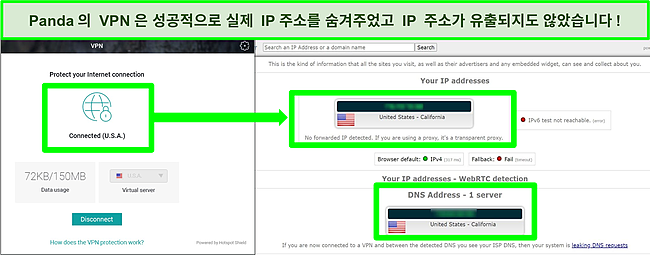
미국 및 일본처럼 먼 곳의 서버에 연결했을 때도 인터넷 속도가 빨랐습니다. 속도는 절대 50Mbps로 떨어지지 않아서 렉이나 버퍼링 없이 온라인 브라우징, 영화 스트리밍, 파일 다운로드하기에 충분했습니다. VPN 기능을 이용하여 넷플릭스의 악명 높은 콘텐츠 차단을 우회하여 미국 콘텐츠 라이브러리를 스트리밍할 수 있었습니다!
하지만, 프리미엄 플랜을 이용하지 않는 경우에, Panda의 VPN은 일일 150MB로 제한되어 있습니다. 참고로, 넷플릭스에서 SD 화질로 1시간 정도 스트리밍하면 약 700MB를 쓰게 됩니다. 일일 150MB 제한이면 익명으로 안전한 온라인 활동(예: 뱅킹 및 브라우징)을 하기에는 좋지만, 스트리밍이나 다운로드하기에는 부족합니다.
또한 Panda의 VPN은 위치 면에서도 제한되어 있습니다. 프리미엄 버전에는 선택할 수 있는 서버 위치가 20개인 반면, Hotspot Shield는 80개 이상의 국가에서 1800개 이상의 서버를 제공합니다. 그리고 다른 플랜을 이용한다면, 실제 위치에서 가까운 곳에 있는 서버에만 연결할 수 있습니다. 한 위치에서 수동으로 연결 해제하여 다른 위치를 선택해야 했기 때문에 서버 전환도 수월하지 않았습니다. 다른 VPN을 이용하면 연결 상태를 유지하는 동시에 다른 서버를 선택할 수 있습니다. 이렇게 하는 게 훨씬 편리하죠.
제가 발견한 또 다른 문제는 Panda의 VPN에는 킬 스위치 기능이 없다는 점입니다. 킬 스위치 기능은 연결이 끊기는 경우 데이터 보안을 유지하는 데 필수적인 기능입니다. 이러한 제한을 고려했을 때, 저는 프리미엄 버전으로 업그레이드하지 말고 Panda 무료 VPN을 이용할 것을 권장해드립니다. 더 나은 VPN을 찾고 있다면, Norton 360과 같은 최고의 백신 프로그램을 추천해드립니다. 속도는 그렇게 빠르지는 않지만, Norton 360의 VPN에서 무제한 대역폭을 제공하며 전 세계 30개 서버 위치를 두고 있다는 점이 마음에 듭니다.
게임 모드 – 전체 화면 앱 성능 최적화
Panda의 게임/멀티미디어 모드는 앱이 전체 화면 모드일 때 모든 알림을 무음 처리합니다. 즉, 성가신 팝업의 방해를 받지 않고 게임하거나, 영화 스트리밍하거나, 발표를 할 수 있다는 의미입니다. 앱의 일반 설정(General Settings) 섹션에서 이 모드를 끌 수 있지만, 저는 그냥 켜두는 것을 추천합니다. 그렇지 않으면, 게임하거나 스트리밍하고 싶을 때마다 수동으로 이 모드를 켜야 할 것입니다.
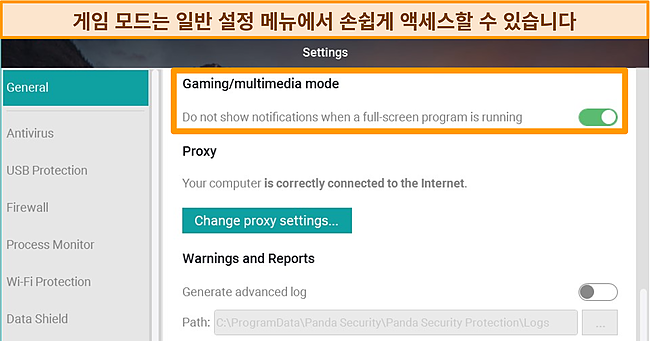
Panda의 게임 모드가 알림을 멈추는 데 효과적이지만, 앱이 전체 화면일 때만 효과적이라는 것을 알게 되었습니다. 어떤 게임은 윈도우 모드로 열었더니, 게임 모드에서 감지하지 못했습니다. 특정 프로그램이 실행되고 있을 때 게임 모드를 활성화할 수동 환경설정은 없으므로, 반드시 앱을 전체 화면으로 설정하도록 합니다.
특히, 많은 백신 프로그램에서 게이머에 특화하여 성능을 최적화하지 않는다는 점에서 이 툴은 인기 있는 툴이므로, 이 기능이 Panda 무료 플랜에서 제공된다는 점이 마음에 듭니다. 이 기능은 BullGuard의 Game Boost만큼 효과적이지는 않지만 방해받지 않고 게임하고 영화 볼 수 있도록 해주는, 무료 서비스치고는 우수한 기능입니다.
도난 방지 툴 – 기기 분실 혹은 도난 방지
멀웨어 외에 기기에 가해지는 최대 위협은 분실 혹은 도난입니다. 이 문제 때문에 Panda의 윈도우, 안드로이드, iOS용 도난 방지 툴이 정말 매력적으로 느껴집니다.
제가 제일 좋아하는 기능은 ‘기기 위치 찾기(Locate My Device)’ 기능인데, 이 기능으로 Panda 백신 프로그램의 보호를 받는 모든 기기의 위치를 정확히 확인할 수 있었습니다. 노트북과 아이폰에 이 기능을 설정하기도 쉬웠습니다. 앱을 한 번 클릭하기만 하면 설정이 켜져서 정말 쉽게 기기의 위치를 찾을 수 있었습니다. 이 로케이터가 얼마나 정확한지, 제가 기기를 잃어버리더라도 안심할 수 있을 정도였습니다.
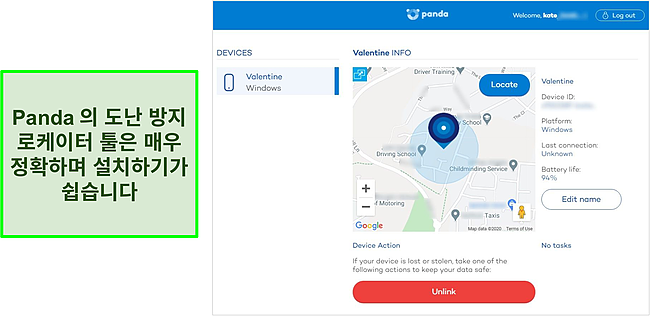
안드로이드 사용자는 다양한 추가 도난 방지 기능을 이용할 수 있으며, 더 많은 플랫폼에서 이런 기능이 제공되기를 바랍니다. 테스트하고 추가 보호 기능을 제공했을 때, 특히, 핸드폰이 도난당하거나 해킹당했을 가능성이 있는 경우에 도난 방지 기능이 잘 작동한다는 걸 알아냈습니다. 추가 기능은 다음과 같습니다.
- 잠금 및 삭제(Lock and wipe) – 기기를 원격으로 잠금 처리하고, 도난 시 모든 개인 정보 및 민감 정보를 기기에서 삭제합니다.
- 도난 사진 알림(Theft photo alert) – 로그인 시도를 3번 실패한 후, 사용자 사진을 찍어서 Panda 계정으로 전송합니다.
- 움직임 경보(Motion alert) – 누군가 기기를 움직이면 계정으로 경보를 보냅니다.
- 원격 경보(Remote alarm) – 도난된 기기에서 울릴 수 있도록 경보기를 울리게 할 수 있습니다.
- 스마트워치 앵커(Smartwatch anchor) – 핸드폰과 스마트워치가 서로 너무 멀리 떨어져 있을 때 경보기가 울립니다.
데이터 보안 툴 – 민감 파일 보호 및 암호화
Panda에는 개인정보를 해커와 랜섬웨어로부터 보호하기 위한 몇 가지 데이터 보안 툴이 있습니다. Panda의 데이터 보안 툴에는 다음의 툴이 포함됩니다.
- 파일 암호화 생성기(File Encrypto: 유료 서비스 전용) – 기기에 있는 파일이나 폴더를 암호화하도록 합니다.
- USB 보호 – PC에 삽입하는 모든 USB를 스캔하고 백신 접종하는 기능이 있습니다.
- 데이터 쉴드(Data Shield: 유료 서비스 전용) – 누군가 개인 문서나 민감 문서에 액세스하려 시도하는 경우에 알려줍니다.
저는 특히, 기기가 손상(분실, 도난 혹은 해킹)되는 경우라도, 파일 암호화 생성기 덕분에 대부분의 비공개 데이터가 비공개 상태를 유지할 거라고 안심할 수 있어서 좋았습니다. 파일 암호화 생성기는 비밀번호 관리자인 Password Depot을 통해서 실행되며 이용하기가 정말 쉽습니다. 파일을 암호화를 위해, 마우스 오른쪽 클릭하고, Password Depot 12를 선택한 후에 암호화(Encrypt)를 누르고, 암호화 비밀번호를 선택하였습니다.
데이터 쉴드는 이론상으로는 유용하지만, Panda의 유료 플랜에는 이미 랜섬웨어 보호 기능이 있기 때문에 불필요한 기능입니다.
무료 플랜에서 유일하게 이용할 수 있는 데이터 보안 툴은 USB 보호이며 이 툴이 가장 유용하다고 생각합니다. 이 툴은 CD, DVD, 혹은 USB 기기의 윈도우 자동 실행 기능과 자동으로 멀웨어를 사용하는 기능을 제거합니다. 덕분에 온라인 위협뿐만 아니라 물리적인 멀웨어 위협으로부터 기기를 보호해줍니다. 그리고 이 기능은 완전 무료입니다!
기기 최적화 도구 – PC 클린업 및 파일 분쇄기가 시스템 성능을 개선함
Norton과 McAfee 같은 최고의 백신 프로그램에서는 기기가 전보다 더 잘 작동하도록 하기 위한 성능 향상 기능을 제공합니다. Panda에서는 일부 최적화 기능을 두고 있지만, 저는 이러한 최적화 기능이 다른 업체에 비하면 효과적이지 못하다고 생각했습니다.
먼저, PC 클린업 툴을 제공합니다. 이 기능은 임시 파일과 쿠키를 빠르게 삭제하여 컴퓨터에서 추가 공간을 확보하는 유용한 기능입니다. PC 클린업은 하드 드라이브 클리너(hard drive cleaner), 부팅 관리자(boot manager), 디스크 조각 모음(defragmenter), 시스템 클린업 스케쥴러(system cleanup scheduler)의 4가지 옵션으로 나눠집니다.
하드 드라이브 클리너는 빠르고 실행되었고, 1분 정도 만에 1GB 이상의 정크 파일을 찾아냈습니다. 그 후에 디스크 조각 모음을 이용하여 드라이브를 정리하였는데, 완료하는 데 몇 초밖에 걸리지 않았습니다. 하지만, 전반적인 기기 성능이 개선되는 것을 느끼지 못했으므로 얼마나 차이가 생겼는지 확실히 모르겠습니다.
부팅 관리자는 수많은 불필요한 어플리케이션과 시스템 프로세스를 비활성화하여 PC 부팅 시간을 상당히 줄여주었기 때문에 가장 마음에 드는 PC 클린업 툴입니다. Panda의 클린업 툴 중 하나만 이용한다면, 반드시 부팅 관리자를 이용하세요.
두 번째 주요 최적화 도구는 파일 분쇄기입니다. 파일 분쇄기는 다운로드된 신용카드 및 은행 명세서와 같은 민감한 개인정보를 안전하게 삭제해주는 편리한 도구입니다. 이 툴은 이용하기 쉬웠고 몇 번의 클릭만으로 파일을 삭제하여 복구할 수 없는 상태로 만들어주었습니다. 안타깝게도, 파일 분쇄기를 이용한 후에도 기기 성능에 눈에 띌 만한 차이가 생긴 걸 느끼지 못했습니다. 이 기능의 사용자 지정 수준이 더 높아졌으면 좋겠습니다. McAfee의 파일 분쇄기에는 얼마나 빨리 혹은 안전하게 삭제하고 싶은지에 따라서 다양한 분쇄 수준이 있습니다.
웹 보호 툴 – 온라인 활동 보호를 위한 기능 모음
Panda는 기기를 온라인 위협으로부터 안전하게 보호하는 데 전념하며 다음과 같이 보안 개선을 위한 다양한 툴을 제공합니다.
- 와이파이 보호(Wi-Fi Protection) – 이 기능은 와이파이 연결이 얼마나 안전한지 보여주고 보안을 개선할 수 있는 방법을 제공합니다.
- 안전 브라우징(Safe Browsing) – 바이러스, 트로이 목마, 기타 온라인 위협을 호스팅하는 사기 혹은 악성 웹사이트의 액세스를 거부합니다(Panda 피싱 보호 보안의 일환으로 작동함).
- 가상 키보드(Virtual Keyboard) – 민감 정보를 입력할 때 이용할 수 있는 온스크린 키보드를 엽니다.
저는 가상 키보드 툴이 은행 계좌에 로그인하거나 온라인 쇼핑을 할 때 추가 보안 레이어를 준다는 점에서 특히 가상 키보드 툴이 마음에 들었습니다. 작아서 이용하기 어렵기 때문에, 가상 키보드 툴이 좀 더 크거나 탐색하기 쉬웠으면 좋겠다는 생각이 듭니다. 가상 키보드로 타이핑하는 데 시간이 많이 들지만, 금융 정보를 위해서라면 시간을 좀 더 투자할 만한 가치가 있습니다.
또한 Panda의 와이파이 보호를 이용하여 가정용 네트워크 보안을 개선했습니다. 네트워크 이름과 비밀번호를 변경하라고 제안하였고, 저는 Panda 앱에서 라우터를 환경설정하여 변경할 수 있었습니다. 이 툴은 주기적으로 공용 와이파이에 연결하는 경우에 유용합니다. 공용 와이파이는 가정용 네트워크보다 일반적으로 보안이 취약하기 때문입니다. 즉, 이미 VPN을 이용하여 온라인 개인 정보를 보호하고 있다면, Panda의 와이파이 보호 기능은 굳이 이용할 필요가 없습니다.
사용 편의성
Panda는 상대적으로 다운로드 용량(윈도우용 240MB/맥용 200MB)이 작아서, 기기에 흔적을 덜 남기게 됩니다. 이건 바로 Panda가 클라우드 기반 백신 프로그램 패키지이기 때문입니다. 모든 작업은 클라우드에서 이루어지므로 일일 업데이트를 실행하거나 기기에 앱 데이터를 저장할 필요가 없습니다.
Panda의 앱은 기기에서 다운로드하고 설치하기가 매우 쉽습니다. 1분도 걸리지 않았죠! 각 운영체제에 대한 최소 시스템 요건은 다음과 같습니다.
- 윈도우 – 10, 8/8.1, 7, Vista, XP 32비트 (SP3 이상)
- 맥 – OS X 10 이상
- 안드로이드 – 4 이상
- iOS – 7 이상
이 데스크톱 앱은 한국어를 포함하여 21개국 언어로 이용할 수 있습니다. 모바일 앱은 16개 언어로 이용할 수 있습니다.
윈도우 및 맥 – 원활한 앱 레이아웃 및 탐색하기 쉬움
Panda의 윈도우 및 맥 앱은 외관 및 특징 면에서 매우 다르지만, 둘 다 이용하기 직관적이고 레이아웃이 잘 되어 있습니다. 운영체제에서 앱을 테스트해보니 아무 문제 없었습니다.
윈도우 앱은 매끄럽고 안드로이드나 iOS와 유사한 느낌이 드는 사용자 인터페이스를 제공합니다. 이 점에서 태블릿이나 스마트폰 앱이 생각나기도 합니다. 각 기능에는 선택할 수 있는 자체 아이콘이 있음 – 이용하고 싶은 툴을 찾기 위해서 복잡한 메뉴를 뒤적거릴 필요가 없습니다. 여기에 더하여 하단 오른쪽 모서리에 ‘Aa’ 버튼이 있어서 더 편리합니다. 이 버튼을 클릭하면 모든 기능의 이름이 나타나지만, 더 매끄러운 외관을 원한다면 기능 이름을 표시하지 않을 수 있습니다.
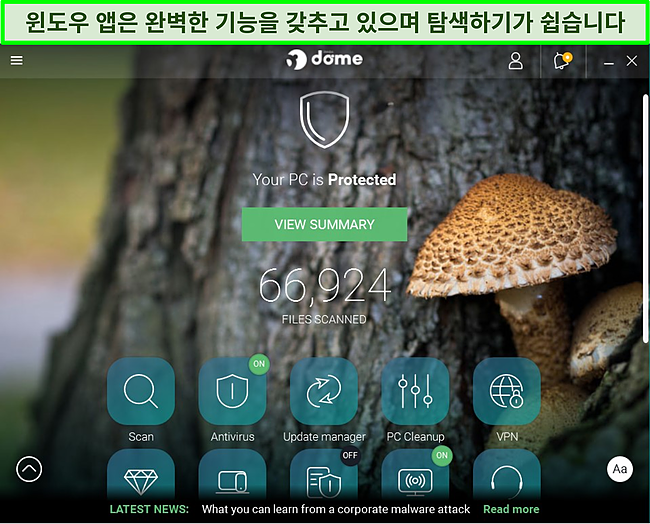
스크롤을 조금 내리기만 하면 모든 기능을 쉽게 액세스할 수 있다는 걸 볼 수 있습니다. 이 기능을 클릭하면 이 기능으로 이동하고 환경 설정 옵션을 보여줍니다. 여기서 더 변경하고 싶다면, 오른쪽 상단의 톱니바퀴 아이콘을 누르면 개별 기능 설정을 더 자세히 알 수 있습니다.
맥 인터페이스는 꽤 다르지만, 그래도 모든 항목이 잘 분류되어 있어서 탐색하기가 매우 쉽다고 생각했습니다. 다시 한번 말하지만, 메뉴와 설정을 뒤져서 제가 찾고 있는 항목을 찾을 필요가 없었습니다. 가장 중요한 기능은 메인 인터페이스에 있고 바로 이용할 준비가 되어 있었습니다.
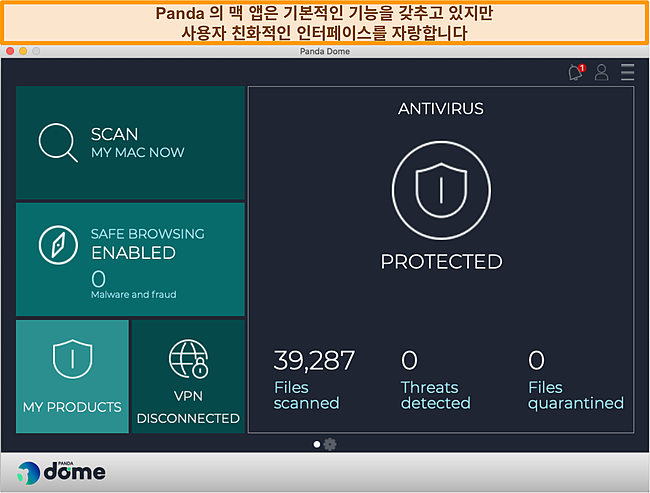
맥 앱에서 특히 마음에 들었던 점은 대부분 클릭 한 번이면 기능을 이용할 수 있다는 점이었습니다. 예를 들어, 스캔을 실행하거나 VPN에 연결하고 싶으면, 한 번의 클릭만으로 기능을 활성화할 수 있습니다. 맥 앱은 윈도우 버전에 있는 기능을 다 가지고 있지는 않지만, 이건 Panda가 주로 윈도우에 맞게 개발되었기 때문입니다. 그렇긴 해도, Panda 소프트웨어가 맥 전용 멀웨어 및 문제에 중점을 두고 개발되었기 때문에 아직도 맥에서 잘 기능하고 있습니다.
모바일 보호 – 괜찮은 안드로이드 및 iOS용 앱
Panda의 안드로이드 및 iOS 앱은 직관적이고 기기를 보호하는 데 유용한 기능을 제공합니다. 하지만, 윈도우와 맥에서도 차이가 있듯이, 안드로이드 앱과 iOS 앱은 기능의 범위 면에서 차이가 있습니다.
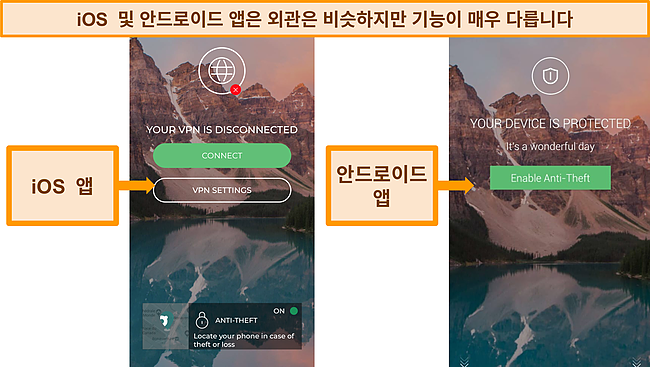
저는 아이폰에 스캔을 해봤는데 당장 시스템 업데이트를 하라는 알림이 떴고, 이 점이 마음에 들었습니다. iOS 앱은 ‘샌드박스’된 앱으로 인해 멀웨어 방지 스캔을 제공하지 않습니다. 즉, 데이터는 다른 앱에서 액세스할 수 없으므로 백신 프로그램이 위협을 확인하기 위하여 스캔할 수 없다는 뜻입니다. iOS 앱의 다른 기능에는 다음과 같은 기능이 포함됩니다.
- Panda VPN(무료 버전의 경우 일일 150MB 데이터 제한)
- 도난 방지 기능
또한 추가 요금을 내고 가족 보안을 모바일 앱에 추가하는 옵션도 있습니다. 현재로서는 iOS 앱이 괜찮긴 하지만 개선의 여지가 있습니다. Norton 360과 같은 프로그램의 앱처럼 더 우수한 기능이 생겨나기를 바랍니다. 그렇긴 해도, Panda는 완전 무료 모바일 보안 프로그램이고 Panda에서 제공하는 기능은 품질이 좋으며 효과적입니다.
안드로이드 앱은 기능성을 강화하였고 안드로이드 앱에서 제공하는 기능에는 다음 기능이 포함됩니다.
- 실시간 안티바이러스 보호
- VPN
- 바이러스 및 SD 카드 스캔
- 어플리케이션 제어
- 도난 방지 기능
또한 추가 요금을 내고 자녀 보호 기능을 추가할 수 있으며, Panda의 비밀번호 관리자는 안드로이드 기기에 호환 가능합니다. Panda의 안드로이드 기능, 특히 안티바이러스 보호 기능이 좀 더 종합적이라는 면에서 마음에 듭니다. 이 기능은 특히 무료 앱에 인상적이며 무료로 기기가 보호된다는 점에서 마음의 안정을 얻었습니다.
고객 지원
전반적으로, Panda의 고객지원 옵션이 개선의 여지가 많다고 생각했습니다. Norton 같은 프로그램에서 빠르고 친절한 고객지원을 받은 것과 비교했을 때, 고객 개개인의 질문에 특정하지 않은 일반적인 답변을 들으려고 몇 시간을 기다려야 하리라고는 예상하지 못했습니다.
가장 비싼 프리미엄 플랜의 경우에만 라이브 채팅과 전화 고객지원을 이용할 수 있습니다(둘 다 주7일 24시간 이용 가능함). 그 중 나머지 플랜은 전화 고객지원(영업 시간에만), 이메일 고객지원, SNS, 웹사이트로만 고객지원을 받을 수 있었습니다. 저는 Panda에 문의하는 가장 좋은 방법이 전화 고객지원을 이용하는 방법이라는 걸 알게 되었습니다. 다행히 모든 플랜의 구독자들이 전화를 통해서 고객지원팀에 문의할 수 있습니다.
주7일 24시간 라이브 채팅 – 긴 대기 시간과 일반적인 답변
저는 Panda의 라이브 채팅에 실망했는데, 특히, 가장 비싼 플랜을 구독한 고객만 이용할 수 있다는 점이 실망스러웠습니다. 주 7일 24시간 고객지원팀 직원이 일하고 있지만, 답변을 듣기까지 시간이 정말 오래 걸렸고 그렇게 듣게 된 답변도 거의 도움이 되지 않았습니다.
Panda 데스크톱 대시보드에서 고객지원 버튼을 눌렀더니 새 브라우저 창이 뜨면서 프리미엄 고객지원으로 이동하였습니다. 이 사이트에서는 고객지원팀이 시스템 환경설정과 바이러스 제거 같은 문제를 해결하는 데 도움을 줄 수 있다고 주장하지만, 제가 경험해보니 이 주장과는 확연히 달랐습니다.
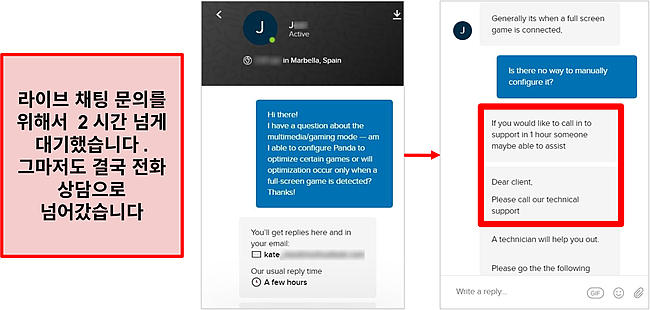
저는 고객지원팀 직원에게 수동으로 게임/멀티미디어 모드를 설정하여 특정 게임을 최적화할 수 있는지 아니면 앱이 전체 화면 모드일 때만 이 기능을 이용할 수 있는 건지 물어봤습니다. 2시간 반 정도 기다린 후에, 한 문장으로 답변이 왔는데 확인해보니 제 질문에 대하여 답을 준 것도 아니었습니다. 고객지원팀 직원이 저를 ‘고객’이라고 부르고, 라이브 채팅 대신에 전화로 문의하라고 권장해주었습니다. 애초에 답변을 듣기까지 오랜 시간이 걸렸기 때문에, 이 말을 들으니 특히 좌절스러웠습니다. 실망스러운 라이브 채팅을 겪어보니, 라이브 채팅을 이용하기 위해서 Panda Dome Premium 플랜에 구독하는 건 권장해드리지 않습니다.
이메일 고객지원 – 느린 응답 시간 및 도움이 되지 않는 답변
이메일 고객지원은 Panda 웹사이트의 모든 사용자들이 ‘문의(Write to Us)’ 버튼을 눌러서 이용할 있는 옵션입니다. 제가 테스트해보니 웹 페이지로 이동하여, 필수 입력 정보가 꽤 많은 다소 투박한 이메일 양식을 작성하였습니다. 여기서 제가 문의하려는 특정 Panda 제품과 버전도 기재했습니다.
라이브 채팅 고객지원팀에 물었던 똑같은 질문으로 양식을 작성하고 나서, Panda에서 문의를 접수했다는 자동 이메일을 받았습니다. 답변을 받기까지 오래 기다릴 필요는 없었지만(약 3시간 소요됨), 제가 받은 답변은 허술 그 자체였습니다.
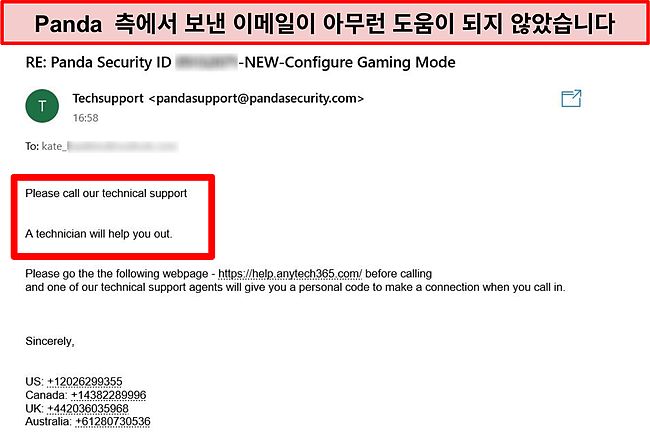
‘기술 지원팀에 문의하세요’라는 이메일 답변에 정말 실망을 했고, 특히, Panda의 웹사이트에서 많은 고객지원팀 직원이 고객의 문의에 답변할 준비가 되어 있다고 말해서 실망스러웠습니다. Panda의 이메일에는 제가 기술 지원팀에 문의하는 데 필요한 전화번호가 적혀 있어서 유용하긴 했지만, 이메일 자체는 개개인에 맞게 작성한 답변이 아니었고 평범했습니다.
전화 문의 – Panda 고객지원팀에 문의하는 최고의 방식
미국, 영국, 캐나다 혹은 호주에 살고 있는 경우에만 전화로 문의할 수 있습니다. 가입 고객이 아니거나 무료 플랜을 이용하는 경우에도 오전 8시부터 오후 5시까지 전화 문의할 수 있습니다.
저는 전화를 걸고 10분 넘게 대기한 끝에 고객지원팀에 연결되었습니다. 라이브 채팅과 이메일 답변에 비하면 정말 대기 시간이 짧은 편이었죠. 저는 게임 모드 환경 설정에 대한 같은 질문을 물었고, (드디어!) 세부적인 답변을 들었습니다. 고객지원팀에서는 게임 모드는 환경 설정 가능하지 않고 활성화하기 전에 모든 앱을 전체 화면으로 설정해야 한다고 답변해주었습니다. 이 직원은 예의 바르고 큰 도움이 되었으며, 전화를 끊기 전에도 답변에 충분히 만족했는지 확인했습니다.
저는 Panda의 전화 고객지원에 만족하였지만, 경쟁사의 고객지원 품질에 비할 바는 아니었습니다. 한편, McAfee는 콜백 시스템으로 대기 시간을 최소화하고 있습니다. 하지만, 이메일이나 라이브 채팅 문의보다 전화 문의가 훨씬 낫기 때문에 문제가 생기는 경우에 Panda 고객지원팀에 전화 문의하는 것을 추천해드립니다.
SNS – 활발히 활동하는 트위터 계정으로 다이렉트 메시지를 통해서 일반적인 도움을 줌
Panda의 트위터 계정은 Panda 웹사이트에서 추천하는 기술 지원 옵션 중 하나이므로, 트위터 계정에 클릭해서 한 번 확인해보았습니다. 몇 시간마다 트윗을 올리는 등 이 계정이 매우 활발하게 활동 중이라서 놀라웠습니다. 저는 다이렉트 메시지(DM)를 보내서 기술적인 질문에 대한 답변을 주는지 확인했습니다. 다음 날, 제 질문에 대한 일반적인 답변을 받았고 제가 원하는 답변은 듣지 못했습니다. 이러한 결과에 실망하게 되었고 빠른 답변이나 특정 질문을 물어보려는 거라면 Panda 트위터 팀에 문의하지 않는 게 좋습니다.
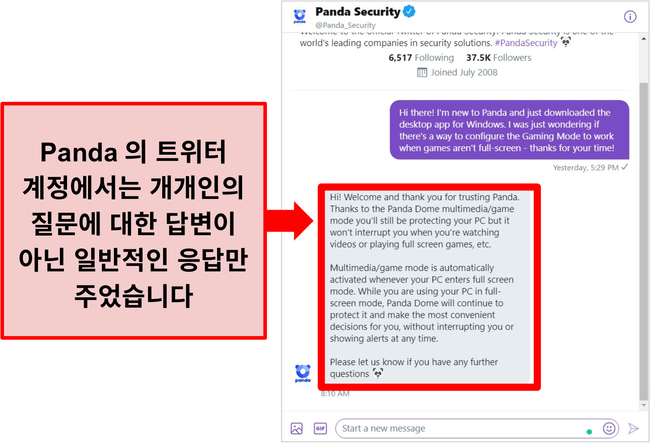
온라인 커뮤니티 및 자주 묻는 질문 – 제한적인 포스팅과 주기적이지 못한 업데이트
대부분의 백신 프로그램 웹사이트에는 종합적인 자주 묻는 질문 섹션이 있으므로 덜 기술적인 질문에 대한 답변을 찾을 수 있습니다. Panda의 자주 묻는 질문 섹션을 확인해보고 실망했습니다. 자주 묻는 질문 포스팅이 10개도 되지 않았으며 대부분은 구매와 청구에 대한 내용이었기 때문입니다. 이러한 포스팅에는 유용한 정보가 있었지만, 저는 다양한 인앱 설정 환경 설정 방법과 같은 더 폭넓은 주제가 있기를 바랐습니다.
수백 개의 포스팅을 찾아볼 시간(과 인내)이 있는 게 아니라면, Panda의 자주 묻는 질문 페이지를 추천하지는 않습니다. 자주 묻는 질문 페이지는 전화 문의보다 훨씬 더 빠르고 덜 짜증 났습니다.
Panda에는 온라인 커뮤니티가 있어서 여기서 여러분의 질문에 대한 답변을 찾아볼 수 있습니다. 제가 테스트할 때도 온라인 커뮤니티를 확인해보았는데요. 주기적으로 업데이트되어 있지 않고(‘가장 최근에’ 작성된 일부 답변이 5년도 더 넘은 글이었음) 평균 응답 시간은 약 3일입니다. 여기에 있는 꽤 많은 정보가 오래된 정보이고 Panda의 가장 최근 앱 버전에 적용되지 않는다는 것을 알게 되었습니다. 이와 같이, 급하지 않은 질문만 올리는 게 낫습니다.
요금
다른 백신 프로그램은 몇 개 기기에 연결하고 싶은지에 따라서 가격을 선택할 수 있지만, Panda는 보호 및 추가 기능에 따라서 가격이 달라집니다. 모든 유료 플랜은 동시 연결 기기 개수가 1개, 3개, 5개, 10개 혹은 무제한입니다.
하지만, Norton과 McAfee 같은 최고의 백신 프로그램의 유사 플랜을 비교했을 때, Panda의 구독료가 더 비싼 편이라는 걸 알게 되었습니다.
Panda에는 완전 무료 플랜이 있는데, 결제 수단을 등록하라고 요구하지도 않습니다. Panda의 무료 플랜이 가치 있는 추가 기능과 함께 다방면에 걸친 실시간 보안을 제공한다는 점을 고려할 때, 무료 플랜은 대부분의 사용자들이 선택해야 할 정도입니다.
Panda 무료 플랜 – 무료로 제공되는 종합적인 보안
Panda의 무료 플랜은 무료 서비스치고는 놀라울 정도로 종합적인 기능을 갖추고 있습니다. 대부분의 백신 프로그램 플랜은 유료 플랜에 실시간 보호와 스캔 기능을 제공하는데, Panda는 무료 플랜에서 이러한 기능을 제공한다는 점이 인상 깊습니다. 무료 플랜에서 제공하는 기능에는 다음 기능도 포함됩니다.
- 윈도우 기기 실시간 안티바이러스 보호 및 스캔(맥, 안드로이드, 혹은 iOS 무료 플랜에서 이용할 수 없음)
- VPN 서비스(일일 150MB로 데이터 제한 및 서버 위치 1개)
- 위협으로부터 보호하기 위한 외장 기기 및 USB 스캔
- 레스큐 키트 USB 툴
- 게임/멀티미디어 모드
- 프로세스 모니터
- 영국, 미국, 캐나다 주7일 24시간 전화 고객지원
랜섬웨어 보호 기능이 없다는 점에서 실망스러웠지만, 보통 무료 백신 프로그램에는 랜섬웨어 보호 기능이 없습니다. 또한 Panda의 우수한 추가 기능(예: 사용자 지정 가능한 방화벽 및 자녀 보호 툴)도 몇몇 빠져 있습니다.
하지만, Panda의 무료 플랜은 온라인 위협으로부터 탄탄하게 실시간 보호해주고 있으며 윈도우 기기를 안전하게 보호해주기에 충분합니다. 아쉽지만 맥에서는 그렇지가 않습니다. Panda보다 더 좋은 맥용 백신 프로그램은 Avira인데, 윈도우와 맥용 앱이 똑같이 강력하게 기기를 보호해줍니다.
Panda Dome Essential – 몇몇 추가 기능이 제공되는 유료 플랜
Panda Dome Essential은 Panda의 최저가 유료 플랜입니다. 이 플랜에는 무료 플랜에서 이용할 수 있는 기능이 모두 있으며, 거기에 더하여 다음의 기능도 제공됩니다.
- 1개, 3개, 5개, 10개 혹은 무제한 기기 라이선스
- 윈도우, 맥, 안드로이드 실시간 보호
- 피싱 보호
- 와이파이 보호
- 방화벽
- 안전 브라우징 기능
이 플랜에 유용한 기능이 있지만, 저는 Panda Dome Essential 플랜에 굳이 구독료를 내라고 권장해드리지는 않습니다. 이 플랜에는 랜섬웨어 보호, 비밀번호 관리자 혹은 자녀 보호 기능이 포함되지 않으며, 유료 백신 프로그램이 이러한 기능을 제공하지 않는다는 점이 놀라웠습니다. 그에 반해서, Norton과 TotalAV에는 이 플랜에는 없는 기능이 포함되어 있고 가격은 비슷합니다.
Panda Dome Advanced – 랜섬웨어 보호가 포함되지만 그 외에 다른 건 없음
Dome Advanced는 랜섬웨어 보호가 제공되는 최저가 플랜이며, 이 기능은 기기를 보호하는 데 필수적인 기능입니다. 이 플랜에는 이전 플랜에 있는 모든 기능이 있고, 더불어 다음과 같은 기능도 있습니다.
- 윈도우 자녀 보호 기능
- 신원 보호
이 플랜은 Dome Essential 플랜보다는 약간 더 비싸지만, 추가 멀웨어 보호 기능이 있어서 추가 비용을 낼 만한 가치가 있습니다. 또한, Dome Complete 플랜을 더 가치 있게 만들어주는 일부 주요 기능이 빠져 있다고 느끼긴 하지만, Dome Complete 플랜보다 더 저렴합니다.
Panda Dome Complete – 전반적인 보호를 위한 최고의 가치 있는 플랜
저는 Dome Complete 패키지가 모든 Panda 유료 플랜의 최고의 가치를 제공해준다고 생각합니다. 이전 플랜의 모든 기능뿐만 아니라 다음의 유용한 추가 기능을 담고 있습니다.
- 데이터 쉴드
- PC 클린업
- 비밀번호 관리자
이러한 기능이 포함되어 있어서 Dome Complete 플랜이 가장 가치 있는 패키지입니다. 데이터 쉴드와 PC 클린업 기능이 잘 작동한다는 것을 알게 되었고, 비밀번호 관리자가 추가되어 데이터 보안이 강화된다는 점도 좋았습니다. 이 플랜은 Panda의 플랜 중에서 두 번째로 비싼 플랜이지만, 마음을 바꾸면 30일 환불 보장으로 환불받을 수 있습니다.
Panda Dome Premium – 비싼 가격치고는 추가 기능이 많이 없는 편
Panda의 Dome Premium 플랜은 훨씬 더 구독료가 비싸지만, 그에 비해서 많은 기능을 제공하는 것도 아닙니다. 이 플랜에는 이전 플랜의 모든 기능과 함께 다음의 기능이 추가로 제공됩니다.
- VPN(무제한)
- 업데이트 관리자
- 주7일 24시간 라이브 채팅
업데이트 관리자는 유용하지만, 필수 기능은 아니며 Panda의 프리미엄 고객지원 옵션에 실망했습니다. Panda Dome Complete 플랜이 더 가성비가 뛰어나고 모든 기기에 종합적인 서비스를 제공하고 있으니, 이 플랜을 이용할 것을 권장해드립니다.
Panda 프리미엄 플랜을 선택하는 유일한 현실적인 이유는 무제한 VPN입니다. 하지만, 서버 위치가 20개밖에 없으므로 여러분의 니즈에 맞지 않을 수 있습니다.
30일 무료 체험 – 신용카드 정보 필수 입력
30일 동안 무료로 Panda 플랜 아무거나 체험할 수 있습니다. 하지만, Panda 계정을 생성해서 신용카드 정보를 입력해야 합니다(페이팔 주소를 기입해도 됨). 테스트의 일환으로 Panda에 가입한 후에, Panda 계정에 로그인해서 구독을 취소했습니다. 이렇게 구독을 취소해서 30일 무료 체험 기간이 끝난 후에 자동으로 청구되지 않도록 하였습니다.
30일 환불 보장 – 빠르고 쉽게 전액 환불 받기
모든 유료 플랜에는 30일 환불 보장이 적용됩니다. 환불받기 쉽다는 것을 확인하기 위하여 저는 환불 보장을 테스트하고 싶었는데, 환불 절차가 얼마나 간단한지 놀라웠습니다.
환불받기 위해, 웹 양식을 작성하고 고객 서비스팀에 이 양식을 보냈습니다. 계정 이메일 주소, 현재 이용 중인 Panda Dome 버전을 입력하고 환불을 요청한다고 기재했습니다. 3시간도 되지 않아 Panda 측에서 답변을 주었습니다. 이메일로 환불 요청을 컨펌했고 10 영업일 이내로 구독료를 환불받을 것이라고 명시했습니다(실제로 8일 만에 환불받았습니다).
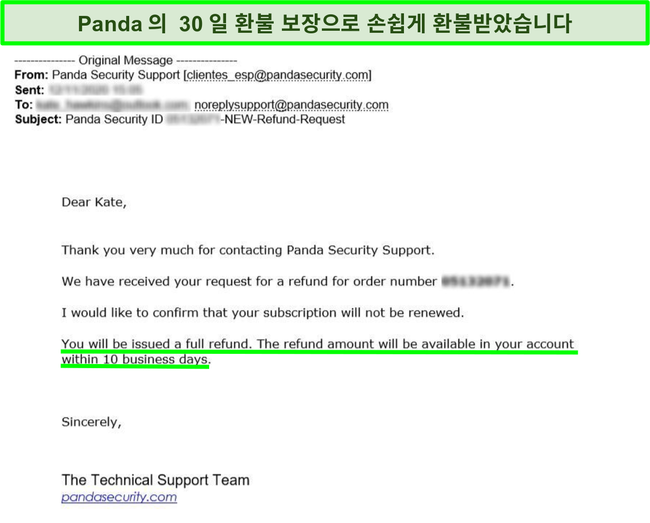
다른 백신 프로그램 고객지원팀에서 하는 것처럼 구독 취소를 다시 생각해보라고 하거나 계속 이용하라고 설득하지도 않았습니다. 저는 구독 취소 사유를 알려줄 필요도 없었습니다. 그저 환불받고 싶다고 하고 빠르고 효과적으로 환불 절차가 진행되었습니다.
결론
테스트 결과, 저는 Panda의 무료 플랜이 제 기대를 뛰어넘었다고 당당하게 말할 수 있습니다. Panda 무료 플랜은 실시간 사이버 위협(새로운 멀웨어까지도)을 100% 감지했는데, 이건 최고의 보안 소프트웨어만이 할 수 있는 일입니다.
안타깝게도, Panda는 다른 부분에서 부족합니다. Panda에서 제공하는 다수의 추가 기능은 기껏해야 평균 정도의 품질이었기 때문에(어떤 기능은 효과가 아예 없음) 좋게 느껴지지 않았습니다. Panda의 비밀번호 관리자는 이용하기가 불편했고 설치하기가 어려웠으며, VPN에는 데이터 이용량과 인터넷 연결에 제한이 있으며 킬 스위치 기능이 없습니다. 저는 Panda에서 차라리 유료 플랜에 구독료를 요구하는 것을 정당화할 만한 몇몇 고품질 기능을 제공하는 데 중점을 두었으면 합니다.
종합적인 보안 패키지를 찾고 있다면, Panda의 유료 플랜은 피하시고 Norton처럼 더 강력한 백신 프로그램을 이용하는 걸 추천해드립니다. Norton은 멀웨어와 실시간 보호 테스트에서도 잘 작동했고, Panda보다 더 우수한 프리미엄 기능을 많이 제공하고 있습니다(예를 들어, Secure VPN 서비스와 후한 PC 클라우드 백업).
아니면, 백신 프로그램의 핵심적인 기능으로 기기를 보호하기 위해 Panda의 우수한 무료 소프트웨어를 이용할 수 있습니다. 30일 무료 체험과 30일 환불 보장을 결합하여, 모든 Panda의 프리미엄 기능을 60일 동안 아무런 위험 부담 없이 체험해볼 수 있습니다.
자주 묻는 질문: Panda Antivirus
Panda는 윈도우, 맥, 안드로이드, iOS에 안전한가요?
네, Panda는 윈도우, 맥, 안드로이드, iOS용 안전한 백신 프로그램입니다.. 이 소프트웨어는 신뢰할 만하고 기기를 최신 실시간 멀웨어 위협으로부터 보호해줍니다. 이러한 멀웨어 위협에는 스파이웨어, 트로이 목마, 바이러스, 랜섬웨어, 사이버 공격 등이 있습니다.
안전한 소프트웨어를 다운로드하기 위하여, Panda의 무료 및 유료 패키지는 무조건 Panda 웹사이트에서만 다운로드하셔야 합니다. 이렇게 하면 실제 소프트웨어인 척 위장한 잠재적인 멀웨어를 다운로드하지 않게 됩니다.
Panda Dome에서 정말 100% 멀웨어 감지율을 자랑하나요?
네, Panda는 테스트 결과 100% 실시간 온라인 위협을 감지했습니다. 이러한 수준의 감지율이면 Norton 같은 상위 백신 프로그램과 동등한 수준이며 가장 파괴적인 멀웨어로부터 보호받을 수 있는 정도입니다.
하지만, Panda는 모든 테스트에서 100% 감지율을 기록하지는 못했습니다. 예를 들어, 최근 4주 동안 발견된 멀웨어의 경우, Panda의 무료 플랜은 99.7%의 감지율을 기록했습니다. 100%는 아니지만 그래도 정말 높은 감지율이며, 같은 테스트에서 다른 우수한 백신 프로그램도 이길 정도였습니다. 또한 컴퓨터에서 Panda의 클라우드 클리너를 테스트하고 더 집약적인 안티바이러스 스캔을 시행해보았습니다. 여기서 말하는 더 집약적인 스캔은 처음 시행했던 스캔에서 잡아내지 못한 잠재적 유해 프로그램을 추가로 잡아낸 스캔을 의미합니다.
Panda에서 멀웨어 유형을 100% 감지하지는 않지만, 가장 공격적이고 해로운 위협을 기기에서 차단하고 제거합니다.
Panda의 프리미엄 구독 플랜은 구독료를 낼 만한 가치가 있나요?
구독 플랜마다 다릅니다. 무료 플랜보다 더 우수한 보안과 기능이 필요하다면, 일부 유료 플랜도 구독료를 낼 만한 가치가 있습니다. 안타깝게도 무료 플랜에는 랜섬웨어 및 사이버 공격 보호 기능이 없어서, 기기가 취약해질 수 있습니다. 이 기능과, 비밀번호 관리자, 자녀 보호 기능, 성능 최적화와 같은 다른 기능은 Panda의 프리미엄 구독 플랜에서만 이용할 수 있습니다.
그렇긴 해도, Panda의 무료 플랜에서도 실시간 멀웨어 보호 및 바이러스 스캔 기능을 제공합니다. 다른 백신 프로그램에서는 이러한 기능을 유료 회원에게만 제공하고 있습니다. Panda의 유료 플랜 중 하나를 테스트하고 유료 플랜을 구독료 주고 이용할 만한 가치가 있는지 확인하려면, 30일 무료 체험과 30일 환불 보장을 이용할 수 있습니다. 이러한 혜택을 모두 누리는 방식으로 위험 부담 없이 최대 60일 동안 Panda의 프리미엄 구독을 체험할 수 있습니다!






